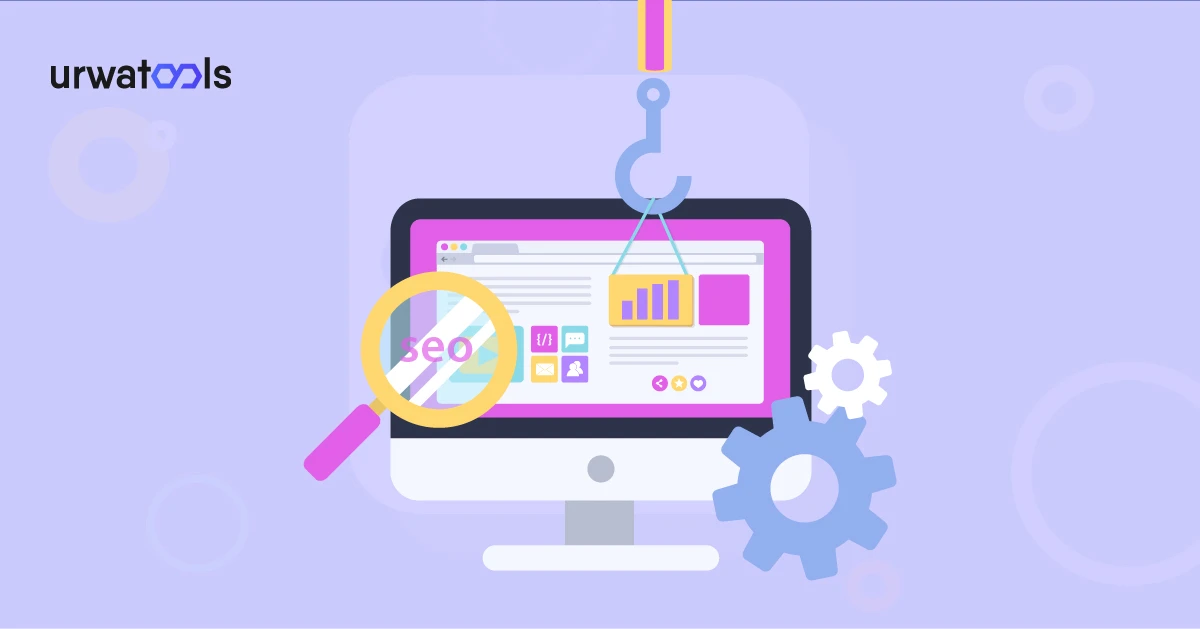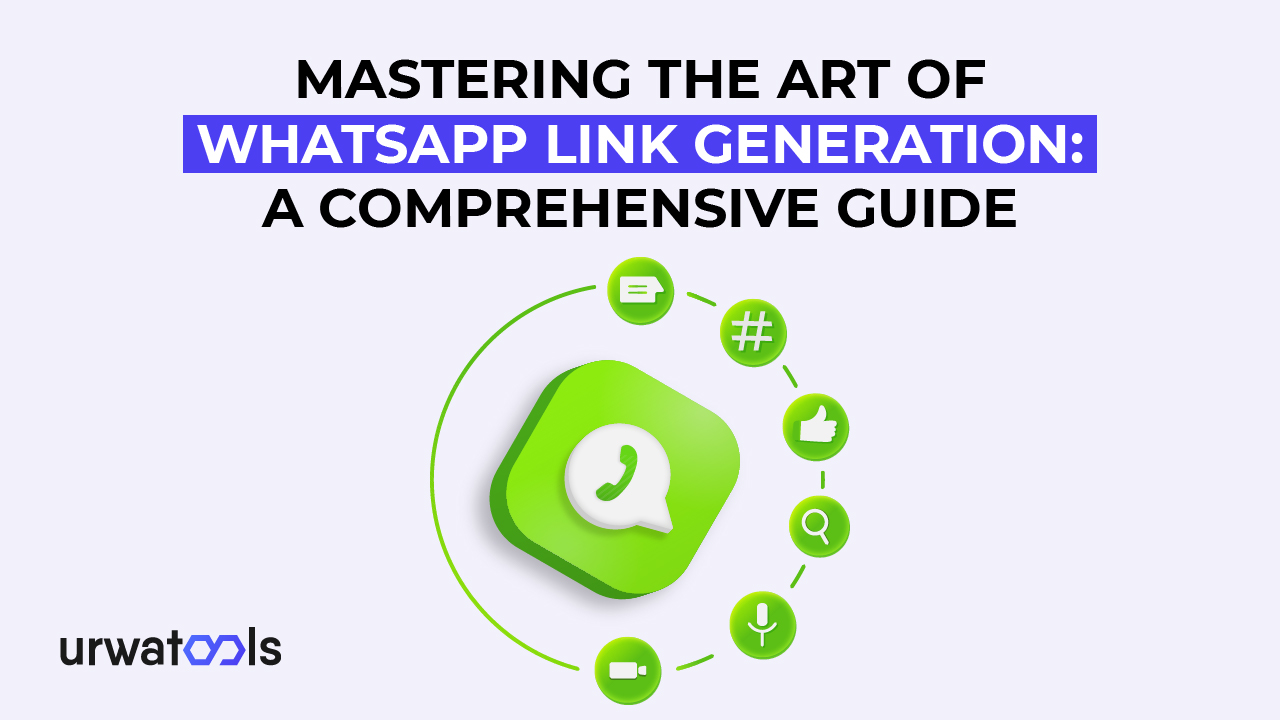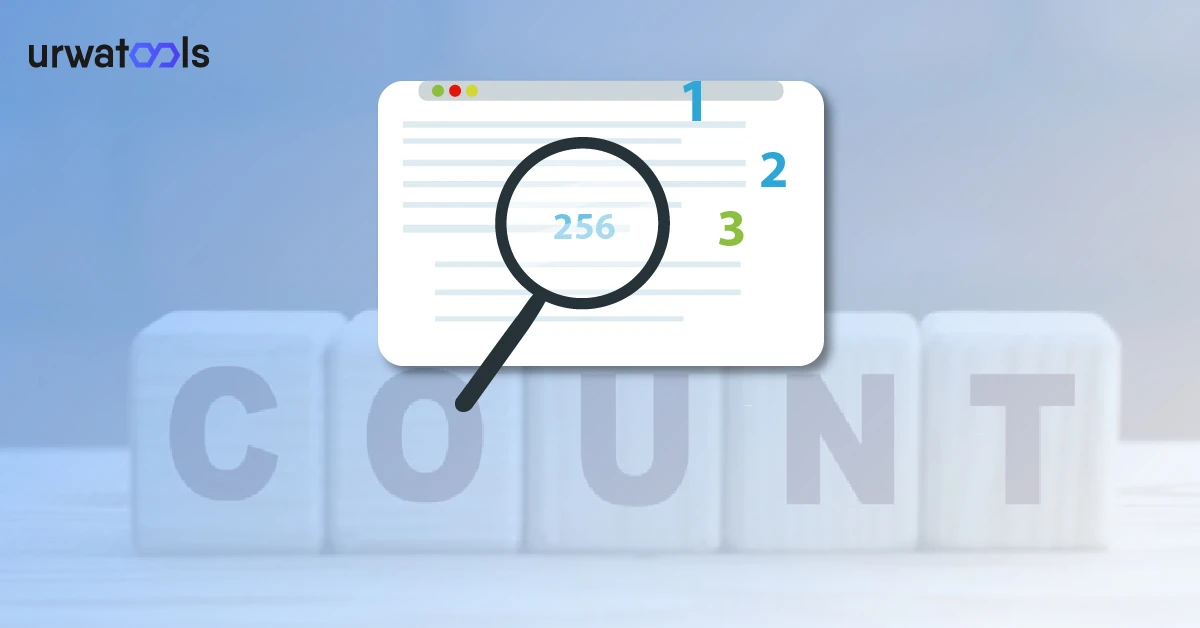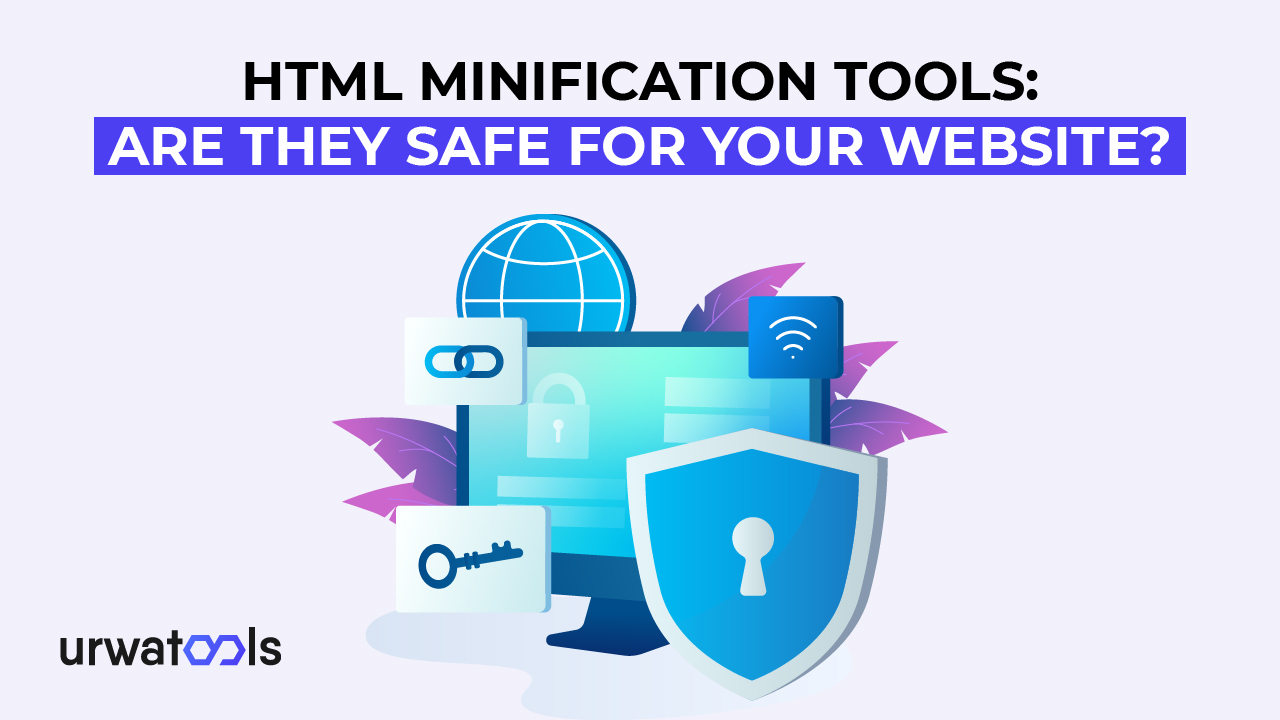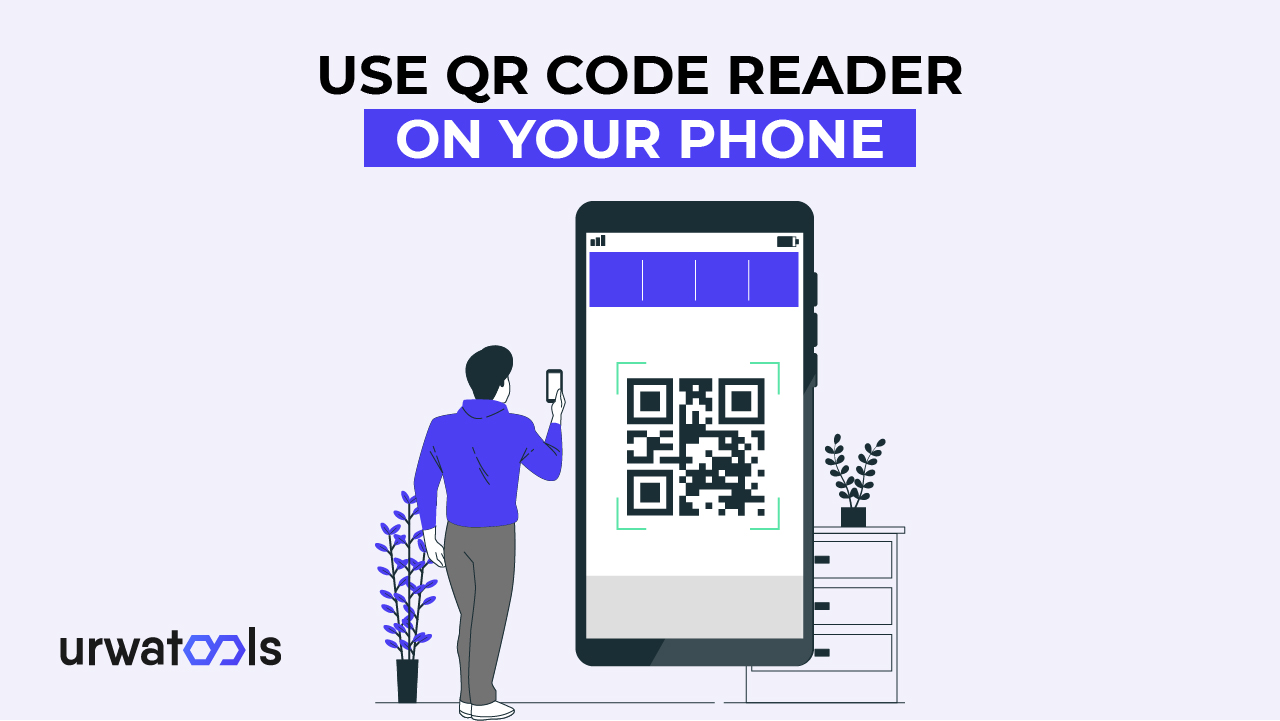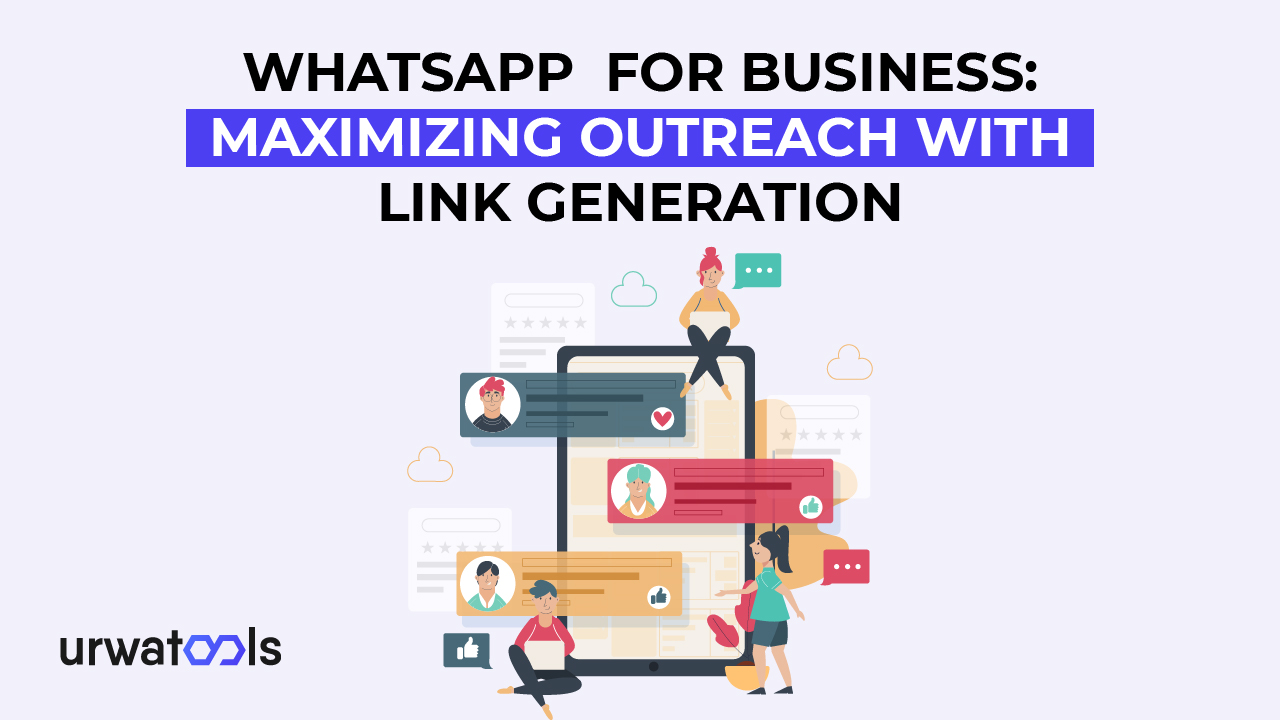鍵盤是計算機硬體的重要組成部分。這有助於數據輸入。您還可以通過關鍵字向游標發出命令。但有時,會發生一些故障,它會停止工作,並且由於鍵盤鍵無回應,使用者會感到掙扎。您可能是面臨此類障礙的人之一。在本文中,我們將指導您如何在線查找無響應的鍵盤鍵。我們將討論您面臨的問題以及輕鬆解決此障礙的解決方案。
關鍵要點
- 物理事故會導致鍵盤工作功能障礙。
- 有時,使用者按兩下數位lock、filter和 sticky 鍵,它們可以進行更改。為此,請關閉按鍵。
- 無線連接是一個麻煩製造者。這可能表示與其他小工具(例如Wi-Fi路由器)混合使用。更改頻率或保持它們之間的距離。
- 使用線上鍵盤測試器檢測鍵盤上的故障。
鍵盤鍵無響應的常見原因
身體問題
物理問題會使鍵盤有缺陷。許多物理問題(例如過度使用)可能會隨著時間的推移而降低密鑰的性能。另一個因素是一些垃圾或碎屑可能會掉入其中並出現在按鍵內。所以,當你嘗試按下這些鍵時,會產生一個故障;另一件事是將果汁、蘇打水和水等液體物質滑到琴鍵上。
另一個因素是同時按下多個鍵,這將運行不同的命令。在研究這個問題時,我也考慮了這一點。
軟體問題
存在許多軟體問題,例如驅動程式無法連接到系統或麻煩的鍵,例如 sticky 或 filter 鍵。
粘滯鍵是專為難以同時按下多個鍵的用戶設計的功能,例如使用者突出顯示文本以複製文本。首先,他們按下 Ctrl 按鈕。它會粘在上面,然後按 C;文本被複製。有時,打字員可能會延遲按另一個按鈕或按包含不同命令的另一個鍵,但系統有時會誤解它。
篩選鍵是針對擊鍵啟用的功能;它會減慢響應時間。過濾器鍵可能已啟用,這會導致數據輸入出現問題。
另一個因素是驅動程式故障。驅動程式將信號 (命令) 從硬體傳輸到軟體。損壞或過時的驅動程式可能會阻止傳輸信號。
連接問題
導致鍵盤鍵無回應的另一個問題是連接問題。由於發生了許多事件,例如
鍵盤線連接問題
對電線連接(例如電線連接、USB 電纜或 USB 埠)進行故障排除可能具有挑戰性。
Wireless 關鍵詞
如果您有wireless關鍵字,則可能會遇到與電池問題相關的問題,或者設備的頻率可能會與其他設備的頻率相互作用,例如Wi-Fi、微波爐或其他在2.4GHz頻率上運行的電子設備。
修復鍵盤鍵無回應故障排除的解決方案
與物理問題相關的解決方案
如果您的鍵盤太舊而無法使用,並且您已經使用它很多年了。那麼,最好的解決方案是擺脫它。如果您灑出了一些液體,例如果汁、水或蘇打水,請先將其從系統中拔下,使用濕的超細布並嘗試清潔灑出物品的區域。確保織物不要太濕。如果鍵盤因此變得乾淨,那就好了;否則,您有兩個選擇:更改它或去維修店;他們可能還有其他解決方案。當一些垃圾落到鍵盤表面時,同樣的公式也適用。在這種情況下,請從系統上拔下鍵盤並將其置於向下位置。碎屑可能會從鍵盤上掉下來,或者您可以使用布擦掉它們。
建議:養成在餐桌上吃東西的習慣。在吃東西的時候,不要帶你的小工具,尤其是你的系統。它會減輕您的壓力,讓您在忙碌的一天中休息一下。
與Software問題相關的解決方案
-
關閉按鍵
大多數功能障礙是由於啟用了鍵(篩選鍵、粘滯鍵)而發生的。檢查它們是否活躍,然後推斷它們。
對於 Windows 使用者:
前往 個人設定 > 輕鬆使用>鍵盤 並關閉 粘滯鍵 和 過濾器鍵.
對於 Mac 使用者:
轉到系統偏好設置>輔助功能>鍵盤,然後取消選中啟用粘滯鍵和啟用慢速鍵。
-
更新或重新安裝鍵盤驅動程式
驅動程式可以通過更新和重新安裝鍵盤來解決問題。為此,您首先需要卸載驅動程式並關閉設備。該軟體將自動安裝。您還可以更新驅動程式。
對於 Window 使用者
要更新 Windows 中的軟體,請遵循此順序。這是執行此操作的模式。
轉到設備管理員>右鍵按兩下裝置>然後選擇更新驅動程式。
對於 Mac 使用者
轉到 Apple 功能表>系統偏好設置>軟體更新。
建議:如果按照 pattern 操作后仍有問題,請訪問製造商的網站或聯繫他們以解決相關問題。
-
關閉軟體干擾。
在這個問題中,首先,盡量讓您的設備遠離與鍵盤以相同頻率工作的家用電器。因為這些電子設備不能改變頻率頻道,所以在路由器的情況下可以改變頻率。為此,請轉到Wi-Fi的高級設置並快速更改它。
將 5GHz 頻段用於 Wi-Fi 通常可以幫助使用者避免使用熟悉的家用設備介面,例如微波爐。
-
運行關鍵字 troubleshooter。
鍵盤疑難解答是一種用於檢測和修復與鍵盤功能相關的問題的工具。它有助於識別常見問題,如鍵無回應、輸入錯誤或軟體衝突,並自動解決這些問題。
在 Windows 中,此內置工具有助於檢測與鍵盤相關的質詢。此外,MacOS 沒有專門的故障排除程式;同時,系統會檢測到問題。
此外,如果您的 Mac 裝置遇到此問題,請檢查設置、關閉設備、重新安裝或使用第三方驅動程式。
與連接問題相關的解決方案
-
檢查電纜或無線連接
電纜是將鍵盤連接到系統的連接器。如果您的輸入設備無法正常工作,請檢查電纜。它可能不是很準確。如果您的連接是無線的,則電池故障。更改它們以獲得更好的結果。
-
在另一台計算機上測試鍵盤。
在另一台設備上檢查鍵盤是個好主意。這將闡明鍵盤或計算機的能力。
-
在線上鍵盤測試器上測試鍵盤鍵。
如您所見,關鍵字上的某些鍵沒有回應。此時,您必須識別哪些鍵無法正常工作。為此,請使用線上鍵盤測試器。我們提供 Urwatools 鍵盤測試儀來簡化您的工作並解決問題。
以下是鍵盤測試儀執行的更多功能
- 檢測故障鍵
- 測試組合鍵
- 識別重影問題
- 診斷布局問題
查看鍵的組合以檢查鍵盤上無響應的鍵。
| Key Combination | Function |
|
All keys ( Press all keys one by one) |
Check if each key is responsive (individual key testing) |
| Shift + [Any Key] | Test if Shift key is functioning properly along with other keys |
| Ctrl + [Any Key] | Test Ctrl key responsiveness with other keys |
| Alt + [Any Key] | Check Alt key performance along with other keys |
| Ctrl + Alt + [Any Key] | Test if Ctrl + Alt combinations are working |
| Function Keys (F1 - F12) | Test if function keys are working |
| Windows Key + [Any Key] | Test Windows key responsiveness with other keys |
| Caps Lock + [Any Key] | Check if Caps Lock key works properly |
| Num Lock + [Any Key] | Test if Num Lock key is functioning properly |
| Arrow Keys | Test the arrow keys for navigation |
結論
使用在線測試器發現無回應的鍵盤鍵是有益的。這將為您提供發生這種情況的確切原因。此外,使用者應考慮其他因素,例如將食物垃圾或果汁掉落在鍵盤上或出現連接問題。可能是系統和鍵盤由於電纜而斷開連接。驅動程式可能無法正常工作。因此,請查看鍵盤可能發生的所有可能性。
常見問題
1. 如何清潔鍵盤以修復卡住的按鍵?
要清潔鍵盤,首先,拔下插頭並使用烘乾機吹出鍵盤上的垃圾。然後,使用濕布擦拭鍵盤表面。輕輕取下按鈕的蓋子以正確清潔它。
2. 為什麼我的鍵盤沒有連接到我的電腦?
如果您的鍵盤未連接到系統,則USB埠或電纜有問題。無線連接的另一個原因是電池故障。最後,有可能干擾多個設備的信號。
3. 如何在線測試鍵盤是否出現故障?
您可以使用 Urwatools 鍵盤測試儀進行檢查。訪問我們的網站並鍵入金鑰。如果在鍵入特定鍵時螢幕沒有顯示任何更改,則這些鍵出現故障。
4. 什麼是在線鍵盤測試器,它是如何工作的?
在線鍵盤測試器是一種説明使用者瞭解故障鍵的工具。
5. 如何解決無線鍵盤的連接問題?
您可以通過檢查電池或查找各種電子設備(如Wi-Fi路由器或微波爐)的中斷來解決無線鍵盤的連接問題。
6. 過時的驅動程式會導致我的鍵盤停止工作嗎?
是的,它們會導致鍵盤停止工作。在許多情況下,它們已過時且已損壞,這會導致使用者進行故障排除。
7. 什麼會導致我的鍵盤受到無線干擾?
嗯,這是因為頻率。每個電子產品都會傳輸一個信號,這會導致中斷。
8. 如何更新電腦上的鍵盤驅動程式?
您可以通過進入設置,按下右側,然後按下「更新驅動程式」來完成。
9. 液體溢出會永久損壞我的鍵盤嗎?
液體溢出,尤其是果汁或蘇打水,可能會損壞鍵盤。它們會產生粘性,並且按鍵會停止正常工作。但是,使用濕布或吹風機可能會修復它,但機會很小。